اگر آیفون شما روشن نمیشود، نگران نباشید، روشهای سادهای برای تعمیر آن وجود دارد. راهحلهای زیر را امتحان کنید تا آیفون شما دوباره به سرعت کار کند!
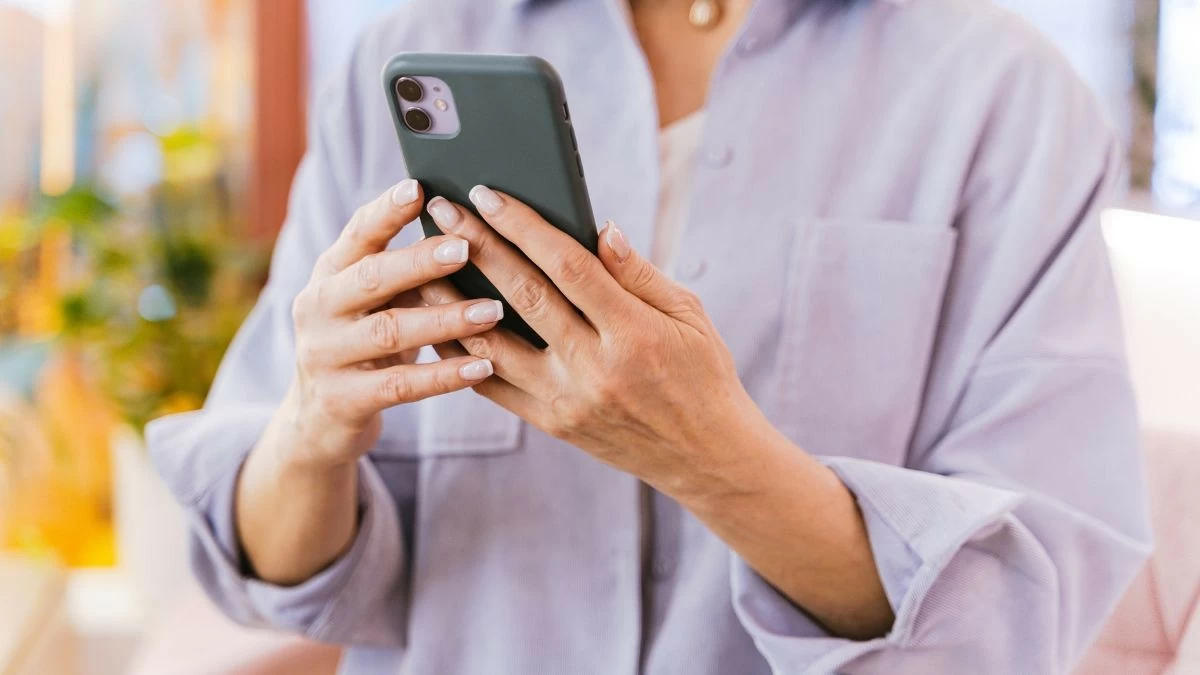 |
خطای کار نکردن صفحه نمایش آیفون به طور موثر و سریع
وقتی آیفون شما روشن نمیشود، میتوانید بسته به علت، راهحلهای مختلفی از ساده تا پیچیده را امتحان کنید.
تنظیم مجدد آیفون
ریست کردن گوشی یک راه سریع برای رفع مشکل صفحه سیاه همراه با صدا است، به خصوص اگر مشکل نرمافزاری باشد. کافیست دکمه پاور و دکمه کاهش صدا را همزمان نگه دارید تا سیستم ریبوت شود و مشکلات نرمافزاری حل شوند. برای آیفونهای قدیمیتر، دکمه پاور و دکمه هوم را نگه دارید تا ریست شود. این روش برای مشکلات جزئی نرمافزاری بسیار مؤثر است.
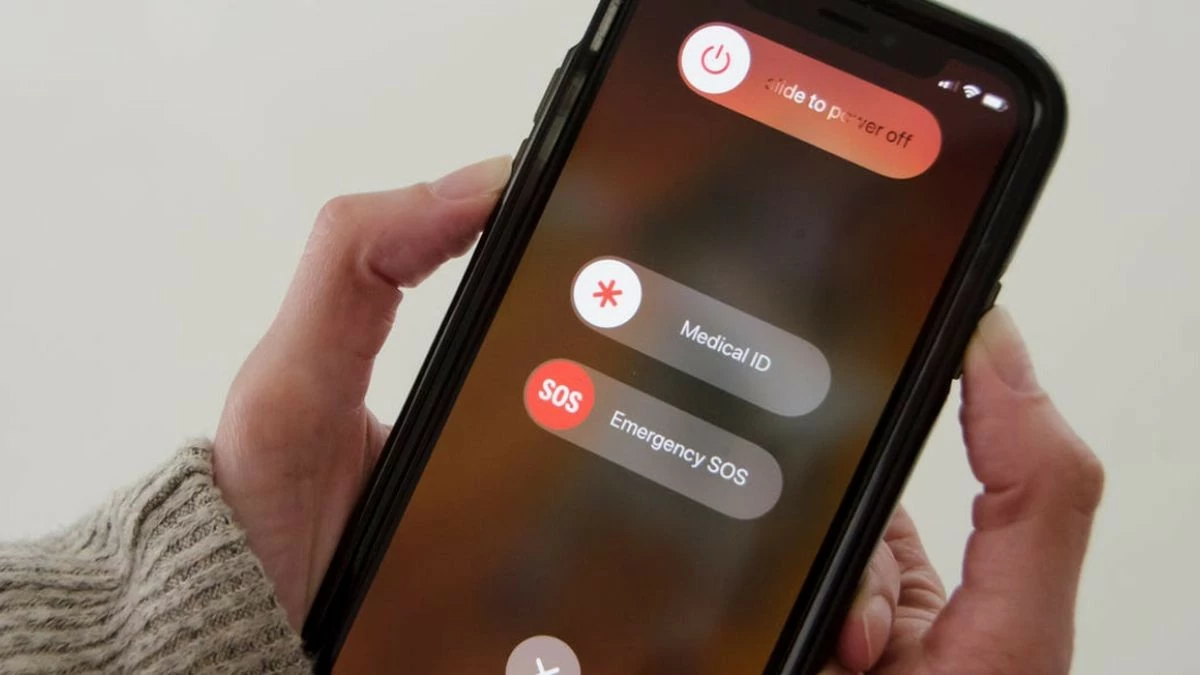 |
شارژر آیفون را وصل کنید
یکی از دلایل رایج روشن نشدن آیفون شما این است که باتری کاملاً خالی شده است. وقتی باتری کاملاً خالی شد، دستگاه شما قادر به روشن شدن نخواهد بود. در این حالت، آیفون خود را به منبع تغذیه وصل کنید و حداقل ۱۵ تا ۳۰ دقیقه صبر کنید تا باتری انرژی کافی برای روشن کردن مجدد دستگاه شما را داشته باشد.
برای اطمینان از منبع تغذیه پایدار برای آیفون خود، باید از یک شارژر اصلی یا باکیفیت استفاده کنید. اگر پس از شارژ کردن، آیفون هنوز صفحه نمایش را روشن نمیکند، کابل یا شارژر را عوض کنید تا بررسی کنید که آیا خطا توسط لوازم جانبی ایجاد شده است یا خیر.
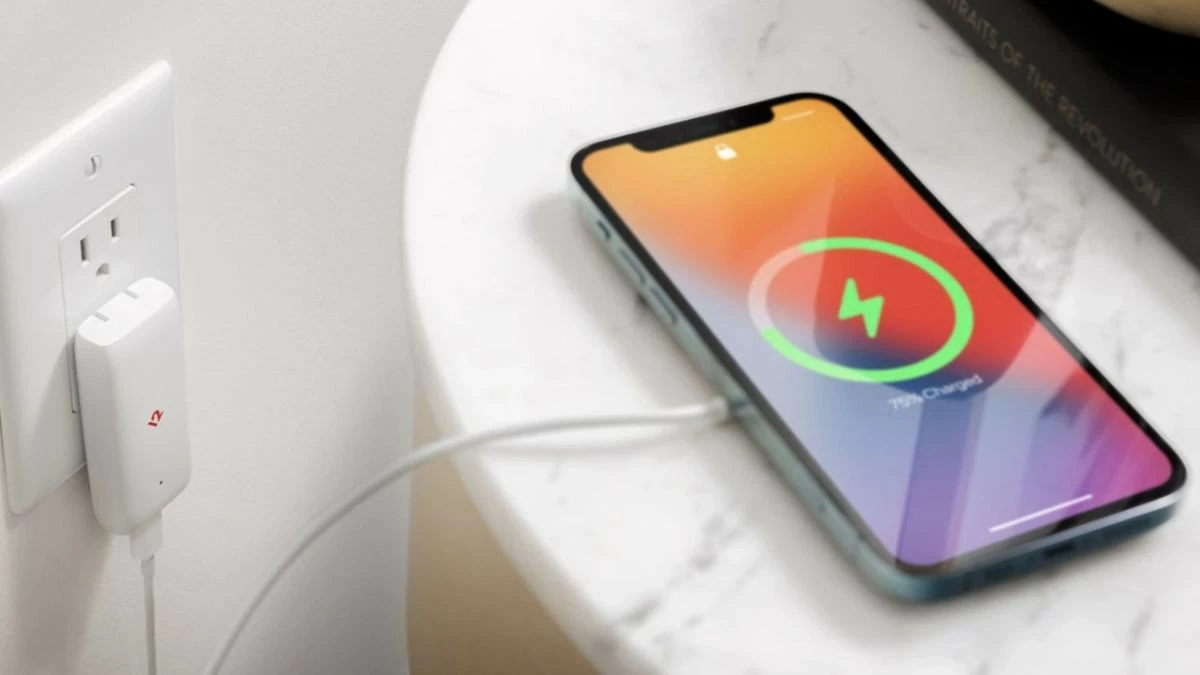 |
بازیابی آیفون با استفاده از iTunes
اگر خطای نرمافزاری جدیتر باشد، ممکن است لازم باشد آیفون خود را با استفاده از iTunes بازیابی کنید. مراحل انجام این کار به شرح زیر است:
مرحله ۱: ابتدا آیفون خود را با استفاده از کابل به کامپیوتری که iTunes روی آن نصب شده است متصل کنید، iTunes را باز کنید و آیکون گوشی را انتخاب کنید.
مرحله 2 : "بازیابی آیفون" را انتخاب کنید.
مرحله ۳: وقتی اعلان ظاهر شد، بازیابی را تأیید کنید.
قبل از انجام این کار، باید از اطلاعات خود نسخه پشتیبان تهیه کنید زیرا این فرآیند باعث نصب مجدد سیستم عامل و پاک شدن تمام اطلاعات موجود در آیفون خواهد شد. بازیابی آیفون (Restore iPhone) یک راه حل موثر در مواقعی است که دستگاه به دلیل خطای سیستم عامل صفحه نمایش خود را روشن نمیکند.
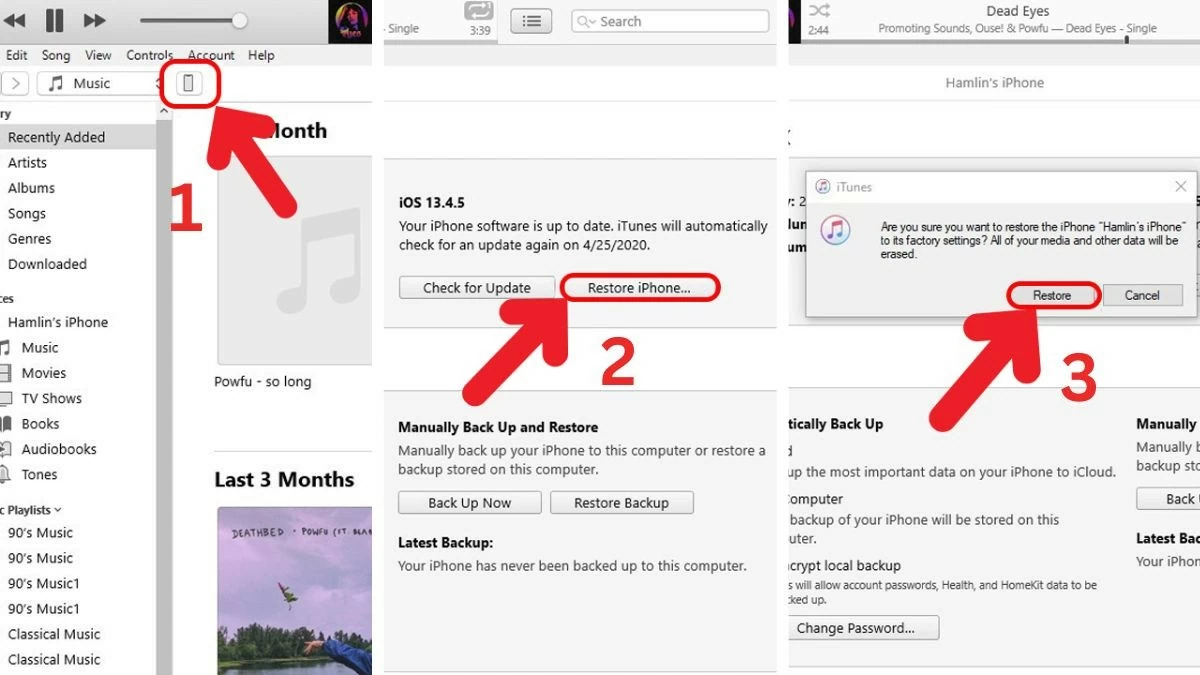 |
بهروزرسانی iOS با استفاده از حالت DFU
حالت DFU (بهروزرسانی میانافزار دستگاه) یک حالت ویژه است که به شما امکان میدهد آیفون خود را به iTunes متصل کنید تا نرمافزار را بازیابی یا بهروزرسانی کنید، حتی اگر دستگاه نتواند بوت شود. این روش قدرتمندتر از بازیابی معمولی است، بهویژه زمانی که آیفون به دلیل یک خطای نرمافزاری جدی صفحه نمایش خود را روشن نمیکند.
مرحله ۱: آیفون را با استفاده از کابل به کامپیوتر وصل کنید.
مرحله ۲: دکمه پاور و دکمه کاهش صدا (یا دکمه هوم در آیفونهای قدیمیتر) را همزمان فشار داده و نگه دارید.
مرحله ۳: زمانی که صفحه نمایش آیفون همچنان سیاه باقی ماند و iTunes دستگاه را شناسایی کرد، میتوانید بازیابی یا بهروزرسانی سیستم عامل را شروع کنید.
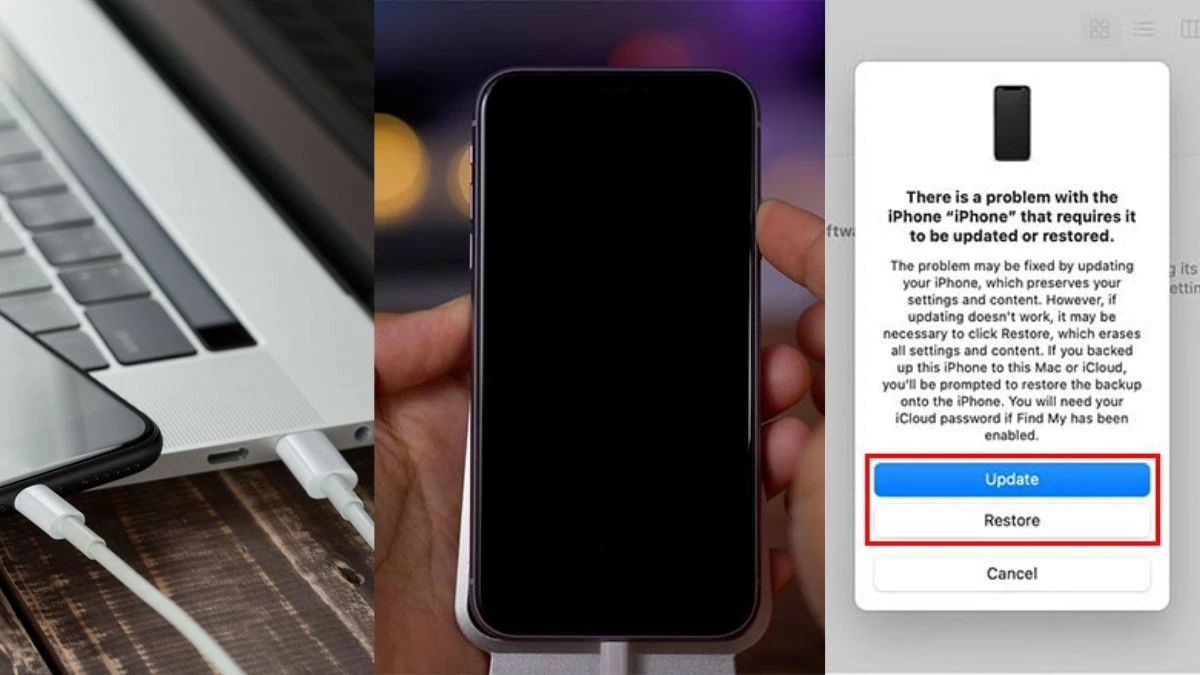 |
بررسی سختافزار آیفون
اگر آیفون شما روشن نمیشود، میتواند مشکل سختافزاری داشته باشد، مانند صفحه نمایش، کابل یا باتری معیوب، به خصوص پس از افتادن یا ضربه قابل توجه. اگر آیفون شما هنوز سر و صدا میکند اما صفحه نمایش سیاه است، مشکل به احتمال زیاد از صفحه نمایش است. آزمایش سختافزار نیاز به تجهیزات تخصصی و تکنیکهای پیشرفته دارد، بنابراین بهتر است آن را به یک متخصص بسپارید.
 |
ممنون بابت پشتیبانی فنی
اگر تمام اقدامات «خودت انجام بده» بینتیجه ماند، باید آیفون خود را به یک مرکز خدمات یا تعمیر ببرید. به جای ادامه جستجوی دلایل و راهحلها، پشتیبانی حرفهای و دقیقی دریافت خواهید کرد. اگر تلفن هنوز تحت گارانتی باشد، تعمیر ممکن است به صورت رایگان یا با هزینه کم انجام شود.
روشن نشدن صفحه نمایش آیفون میتواند کاملاً آزاردهنده باشد، اما با راهکارهای مناسب، میتوانید عملکرد دستگاه را به طور کامل بازیابی کنید. از بررسی و مدیریت خطاهای نرمافزاری توسط خودتان گرفته تا درخواست پشتیبانی از مراکز تعمیر معتبر، هر راهکار در حل مشکل مؤثر است.
منبع


![[عکس] تران تان مان، رئیس مجلس ملی، با کوور لاسلو، رئیس مجلس ملی مجارستان، گفتگو میکند](https://vphoto.vietnam.vn/thumb/1200x675/vietnam/resource/IMAGE/2025/10/20/1760952711347_ndo_br_bnd-1603-jpg.webp)

![[عکس] کمیته راهبری نمایشگاه پاییزی ۲۰۲۵ پیشرفت این سازمان را بررسی میکند](https://vphoto.vietnam.vn/thumb/1200x675/vietnam/resource/IMAGE/2025/10/20/1760918203241_nam-5371-jpg.webp)
![[عکس] مراسم افتتاحیه رسمی دهمین دوره مجلس شورای ملی، پانزدهمین دوره](https://vphoto.vietnam.vn/thumb/1200x675/vietnam/resource/IMAGE/2025/10/20/1760937111622_ndo_br_1-202-jpg.webp)
![[عکس] رئیس پارلمان مجارستان از مقبره رئیس جمهور هوشی مین بازدید کرد](https://vphoto.vietnam.vn/thumb/1200x675/vietnam/resource/IMAGE/2025/10/20/1760941009023_ndo_br_hungary-jpg.webp)













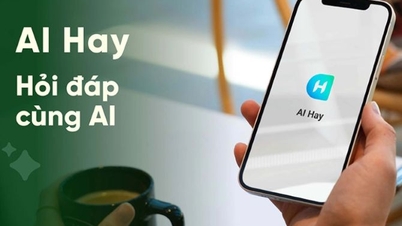






































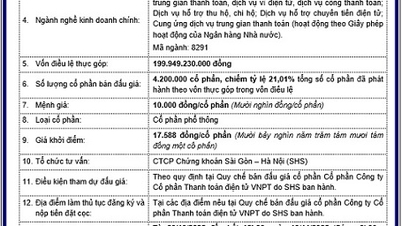





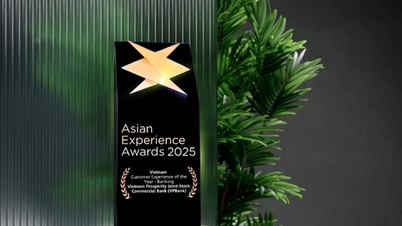













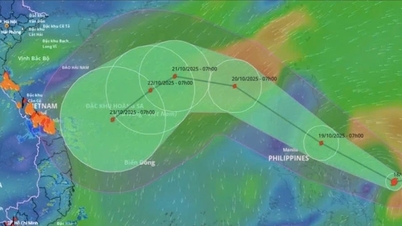



























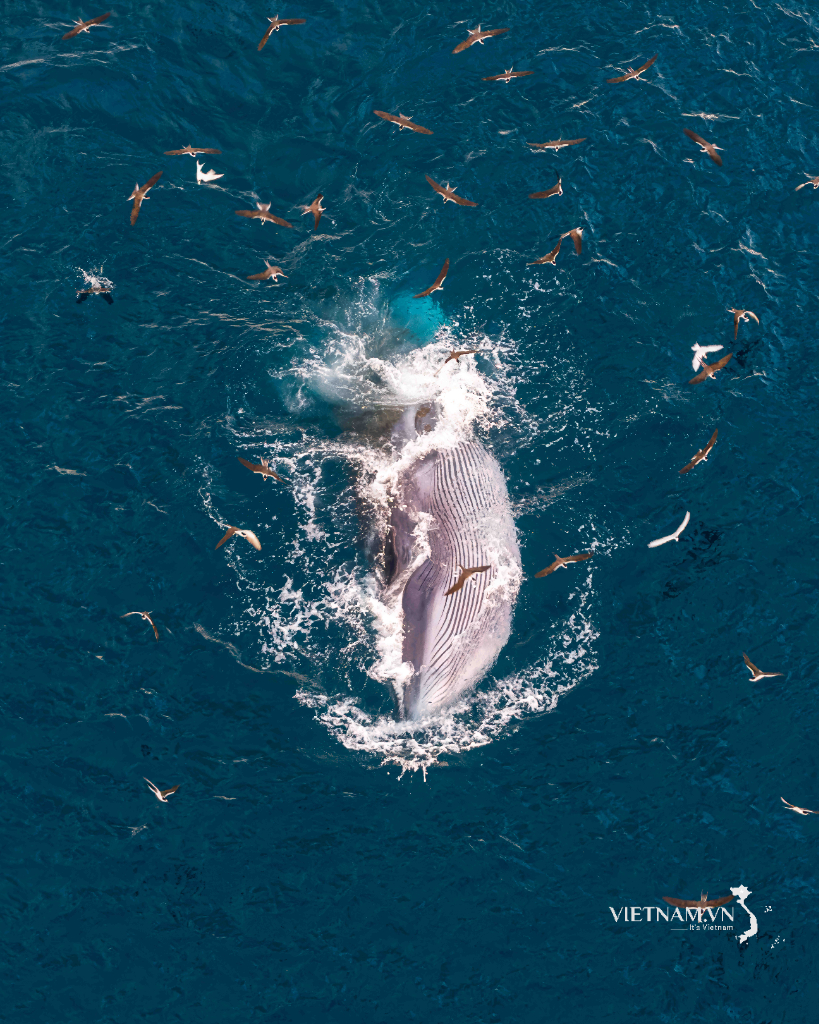



نظر (0)